Un archivo OST (también conocido como "tabla de almacenamiento sin conexión" o "tabla de almacenamiento de Outlook") es un archivo de datos de Outlook que se crea cuando el perfil de Outlook se configura con el servidor de MS Exchange con el modo de caché activado. En palabras más sencillas, el archivo OST es la réplica del contenido del buzón en el servidor que permite acceder a los datos cuando estás desconectado del servidor.
La posibilidad de trabajar sin conexión es muy beneficiosa, especialmente, las veces que tenemos una conectividad limitada o intermitente. La buena noticia es que cualquier cambio realizado por el cliente o el servidor se actualizará en ambos extremos la próxima vez que se realice la conexión entre ellos, lo cual es un proceso llamado sincronización.
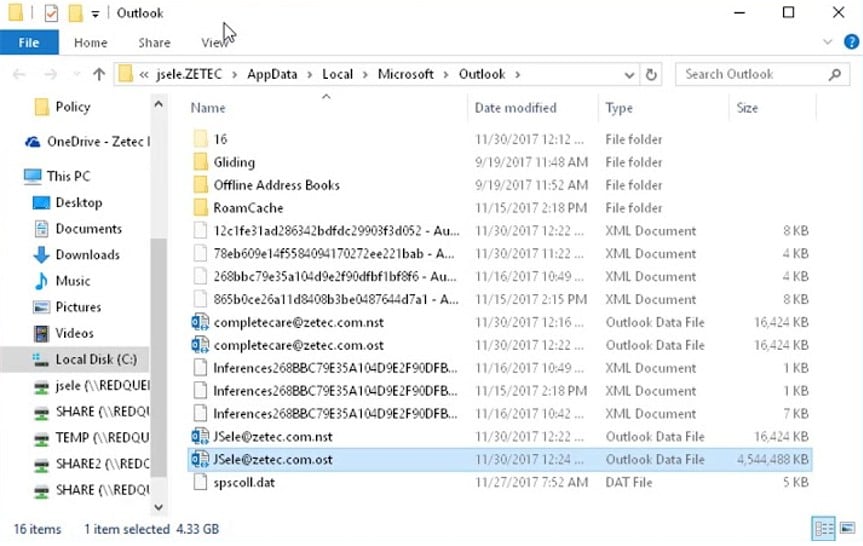
¿Qué Es un Archivo OST?
Un archivo OST ofrece un conjunto de carpetas especiales para conservar los datos de la bandeja de entrada, los correos enviados, los borradores, los contactos, los calendarios, etc. Por lo tanto, incluso después de desconectarte de tu Exchange Server, puedes seguir adelante con la tarea que tienes entre manos. Puedes terminar de escribir un correo electrónico, guardarlo en borradores, seguir leyendo otros mensajes y una vez que Exchange Server vuelva a estar en línea, los trabajos pendientes se harán automáticamente.
Por no hablar de que un archivo OST ayuda a recuperar los datos perdidos del buzón, si Exchange Server se cae, se bloquea o tiene algún problema. La naturaleza del archivo OST, una copia de seguridad almacenada en un disco duro, lo hace inmune a los daños de Exchange Server.
Pros y Contras de los Archivos OST
Pros
Un archivo OST puede ser muy útil si te encuentras con una mala conexión (internet limitada o poco fiable).
Con el archivo OST, puede continuar con sus tareas diarias de uso del buzón sin la necesidad de permanecer conectado con el Exchange Server por completo. Sólo cuando se envía y recibe un correo electrónico, la conexión es necesaria.
Otra ventaja de un archivo OST se revela cuando la base de datos de Exchange se corrompe y alcanza un estado irrecuperable. En esta situación, los propietarios de las cuentas pueden recuperar los datos almacenados en su computadora local. Aunque esta operación puede llevar mucho tiempo. Además, para recuperar el buzón de un OST, tendrás que convertirlo primero a un archivo PST. De este modo, Outlook puede recopilar datos de él, mientras que el perfil de correo electrónico original ya no existe.
Además, cuando el espacio de almacenamiento de tu correo electrónico esté lleno, siempre puedes archivar tus datos en un archivo OST y guardarlo en tu PC.
Contras
Lamentablemente, un archivo OST sólo funciona para el perfil de correo electrónico al que pertenece. Si el perfil de correo electrónico se daña o se borra, el OST también se vuelve inútil. Porque sin un perfil de correo electrónico, la obtención de datos con MS Outlook se vuelve difícil.
La recuperación de los datos del buzón de un archivo OST requiere el paso adicional de convertir un archivo OST a un archivo PST, lo que complica el proceso de alguna manera. Necesitarás programas eficaces y confiables que conviertan tus datos de manera impecable. Por eso, hoy en día hay varios programas comerciales de conversión de OST a PST disponibles en el mercado.
¿Cómo Abrir un Archivo OST?
Aunque Outlook crea automáticamente un archivo OST, no siempre es fácil acceder a él. Para abrir los archivos OST, procede como se indica a continuación:
Abre el Explorador de Windows y ve a: Drive\User\Username\AppData\Local\Microsoft\Outlook.
Cuando te desconectas, con Outlook puedes acceder automáticamente al archivo OST. Si tienes varios archivos OST, aquí tienes cómo elegir cuál abrir:
- Abre el panel de control.
- Ve a "Cuentas de usuario".
- Haz clic en Correo (Microsoft Outlook).
- Haz clic en el botón "Cuentas de correo electrónico".
Nota: Puedes establecer uno de los archivos OST como predeterminado. Así, la próxima vez que se corte Internet, Outlook utilizará este archivo automáticamente.
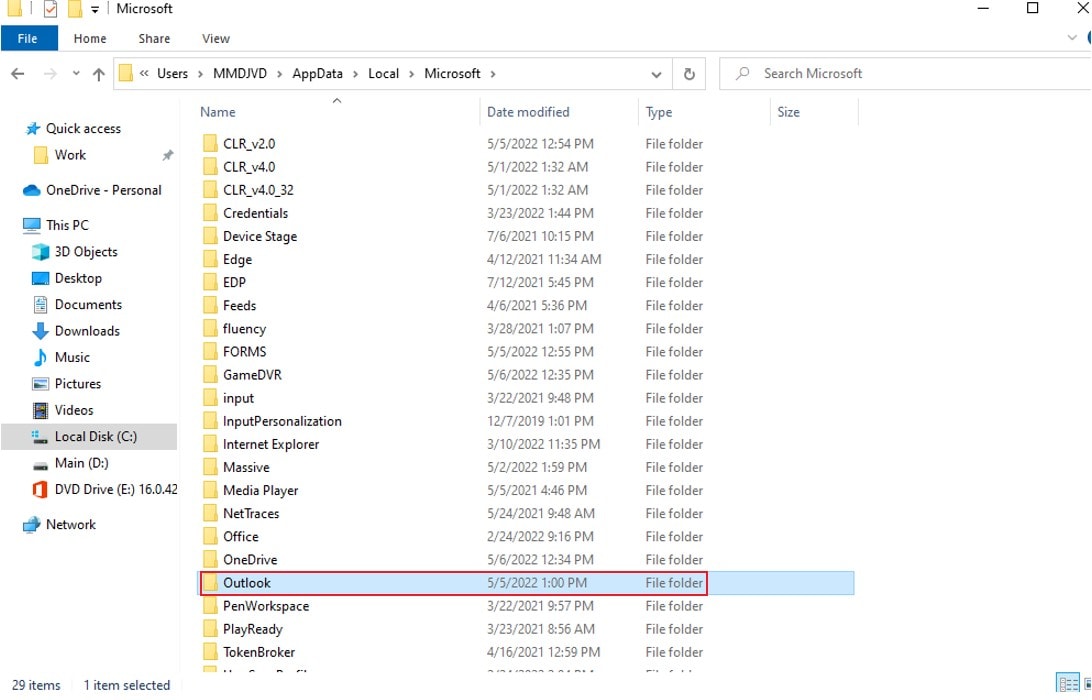
¿Cómo Importar un Archivo OST a Outlook?
Para importar un archivo OST con Outlook, puedes seguir los pasos detallados a continuación:
- En Outlook, selecciona Archivo en la esquina izquierda de la cinta superior.
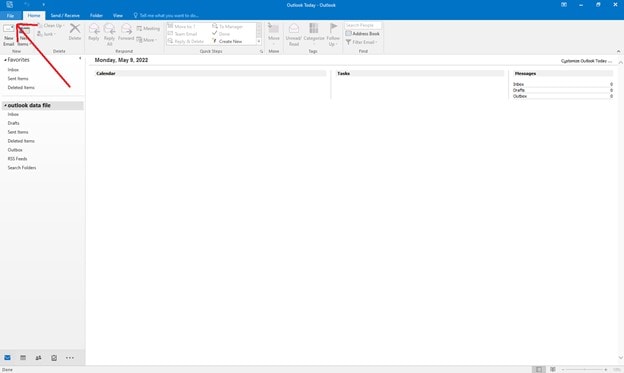
- Haz clic en Abrir y Exportar, y luego en Importar/Exportar para iniciar el asistente de importación/exportación.
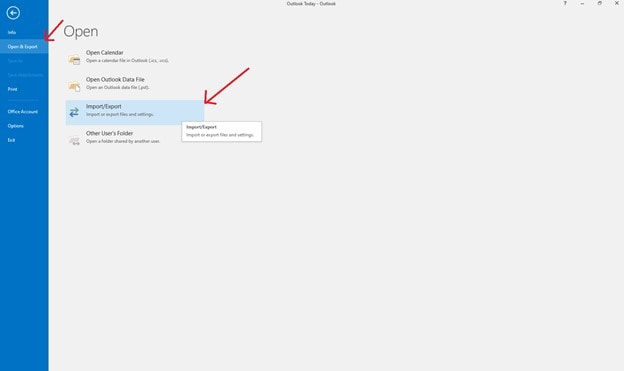
- A continuación, selecciona "Importar desde otro programa o archivo" y haz clic en Siguiente.
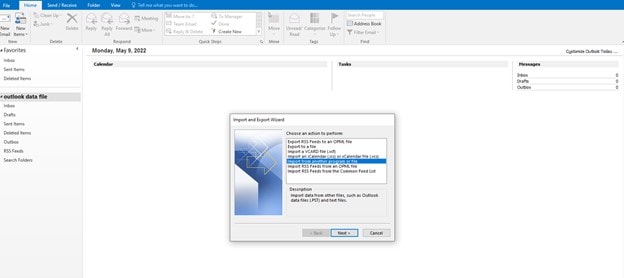
- A continuación, selecciona Archivo de datos de Outlook (.pst) y haz clic en Siguiente.
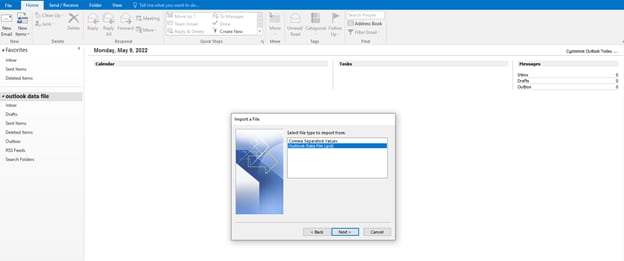
- En el cuadro "Importar archivo de datos de Outlook", utiliza "Examinar" el archivo PST que deseas importar. Además, en Opciones, elige si quieres reemplazar, crear datos de correo electrónico duplicados o no, y luego pulsa Siguiente.
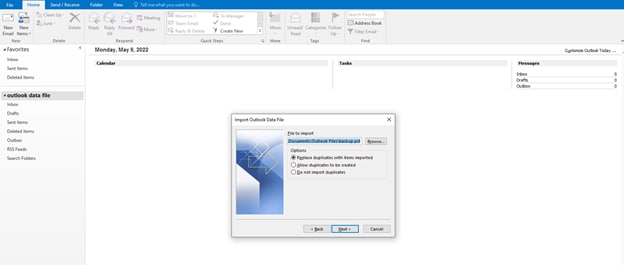
- Si se le asignó una contraseña a tu archivo PST, introduce la contraseña y pulsa en "Hecho".
- Y si quieres importar el contenido del OST a tu buzón de Microsoft 365, elige también ese buzón aquí. De lo contrario, selecciona "Importar elementos a la carpeta actual".
- Pulsa Finalizar para completar la tarea.
¿Cómo Encontrar un Archivo OST?
Para encontrar un archivo OST en Windows, intenta este proceso:
- Haz clic en la pestaña "Archivos de datos" y elige el archivo OST de la lista que pertenece a la cuenta que estás tratando de encontrar.
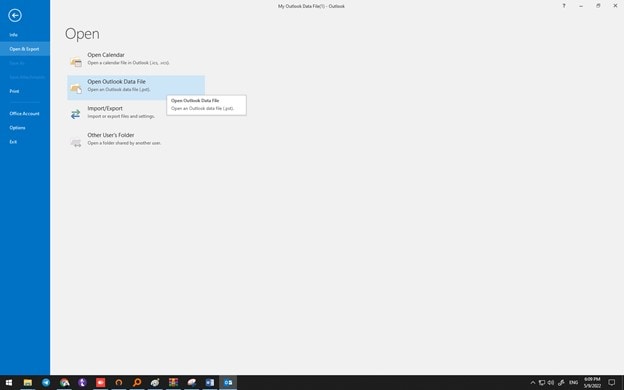
- A continuación, haz clic en el botón "Abrir ubicación del archivo".
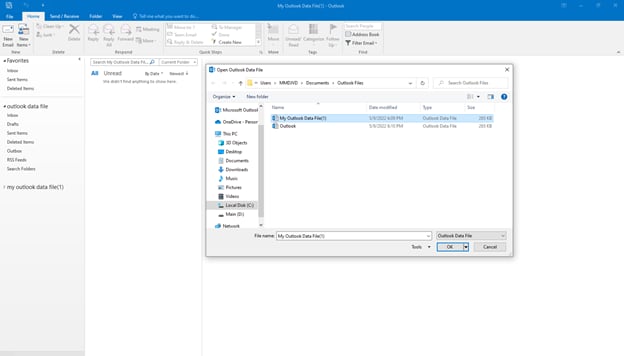
Para usarios de Mac:
Todos los archivos de Outlook en Mac, incluido el archivo OST, se guardan en la base de datos SQLite ubicada en /Usuarios/nombredeusuario/Biblioteca/Contenedores de grupo/UBF8T346G9. Office/Outlook/Outlook 15 Profiles.
¿Cómo Mover la Ubicación de un Archivo OST?
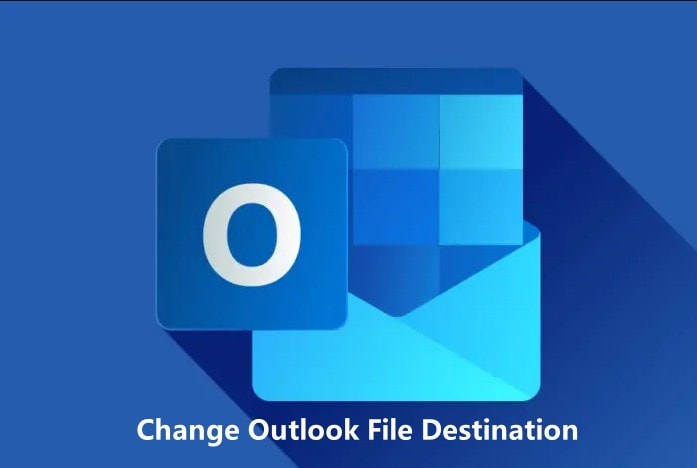
Si ya tienes un archivo OST y pretendes moverlo, además de eliminar y volver a crear la cuenta en el perfil, procede como se indica a continuación:
- Copia el archivo OST en la nueva ubicación. Si quieres crear uno nuevo, puedes saltarte este paso.
- Abre Archivo, Configuración de la cuenta, o abre el perfil en el panel de control, Correo.
- A continuación, elimina la cuenta de tu perfil y haz clic en Nuevo.
- Introduce tu nombre de usuario y contraseña y permite que Outlook encuentre la información de tu cuenta, como hemos explicado anteriormente.
- Pulsa la opción Cambiar la configuración de la cuenta y haz clic en Siguiente.
- Haz clic en "Más Ajustes".
- En la pestaña "Avanzado", pulsa Configuración del archivo de datos de Outlook.
- Utiliza los navegadores para elegir la ruta del archivo OST que has copiado al principio, y luego haz clic en Abrir. Para crear un nuevo archivo OST, utiliza el buscador de la nueva ubicación, introduce un nombre de archivo y haz clic en Abrir.
- A continuación, haz clic en Aceptar para reiniciar Outlook.
¿Cómo Convertir un Archivo OST?
1. Si tienes un archivo OST asociado a un perfil de Outlook
Puedes crear un nuevo archivo PST para él y copiar los elementos del buzón abierto en caché al nuevo PST. Puedes leer el proceso a continuación:
- En primer lugar, abre Outlook, ve al menú Archivo y selecciona la opción Importar/Exportar.
- Seleccionar Exportar a un archivo.
- Selecciona el archivo de datos de Outlook (.pst) y elige si quieres exportar una carpeta específica o toda la cuenta.
- Haz clic en Examinar para elegir dónde quieres guardar el archivo PST y pulsa Aceptar, luego haz clic en Finalizar para completar la tarea.
2. Si el archivo OST no está asociado a un perfil de Outlook con tu acceso
Necesitarás un software específico para la conversión. Hay varios programas conocidos para convertir archivos OST a archivos PST. También puedes convertir tu archivo con la ayuda de sitios web gratuitos en línea.
¿Cómo Recuperar un Archivo OST?
Hay varios escenarios en los que es necesario recuperar los datos de tu archivo OST:
- Cuando no se puede acceder a la cuenta de Exchange y hay un problema de corrupción en un archivo OST.
- Cuando tu cuenta de Exchange está deshabilitada por alguna razón, pero todavía existe.
- Cuando se elimina la cuenta de Exchange.
Hay varios pasos que puedes seguir para recuperar tus datos, que casi funcionan pero no siempre te devuelven por completo los elementos perdidos. Además, en el peor de los casos, cuando tu cuenta es eliminada/desactivada del servidor de correo, debes convertir el archivo OST a formato de archivo PST, para poder restaurar tus correos electrónicos. En ese caso, necesitarás la ayuda de un programa de conversión de OST a PST como Wondershare Recoverit.
Este programa fácil de usar es sencillo y recupera rápidamente tus datos en tres sencillos pasos:
Paso 1. Seleccionar la ubicación en la que has perdido los archivos OST
Selecciona la unidad de disco duro en la que perdiste tus archivos OST y haz clic en "Iniciar" para escanear los archivos OST perdidos.

Paso 2. Escanear la unidad de disco duro para buscar archivos perdidos
Recoverit comenzará un análisis completo. Por lo general, tomará unos minutos terminar el escaneo. A veces, se requieren algunas horas si hay muchos archivos de gran tamaño.

Paso 3. Previsualizar y recuperar archivos OST
Después del escaneo, puedes encontrar los archivos OST desde el elemento "Archivo" en el "Tipo de archivo". Antes de realizar la recuperación, puedes obtener una vista previa de todos los nombres de archivo que contiene el archivo OST recuperable. A continuación, comprueba y recupéralos haciendo clic en el botón "Recuperar".

 Garantía de descarga segura, sin malware
Garantía de descarga segura, sin malwareNota: Para saber más sobre la recuperación de archivos OST, aquí está la guía sobre los diez mejores programas de recuperación de Outlook OST.
Conclusión
Después de aprender que es un archivo OST. Sus ventajas y desventajas, las indicaciones de esta revisión te guiarán sobre cómo encontrar, abrir, importar, convertir y recuperar con éxito un archivo OST.
Preguntas Frecuentes:
¿Qué significa OST?
OST significa "tabla de almacenamiento sin conexión" o "tabla de almacenamiento de Outlook" y es un archivo de datos de Outlook que se crea cuando el perfil de Outlook se configura con MS Exchange Server con el modo de caché activado.
¿Qué programa utiliza el archivo OST?
MS Outlook utiliza este tipo de archivo como una réplica del contenido del buzón en el servidor que te permite acceder a los datos cuando están desconectados del servidor.
¿Cómo Recuperar un Archivo OST?
El uso de programas de terceros es el método más válido para recuperar tus archivos OST perdidos. En este caso, nuestra recomendación es el programa Wondershare Recoverit Data Recovery.

